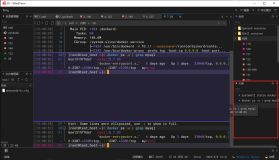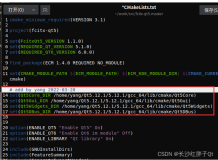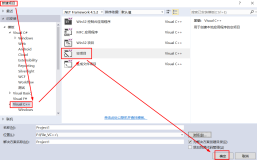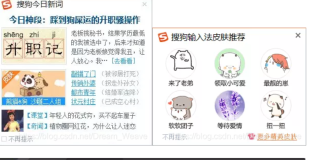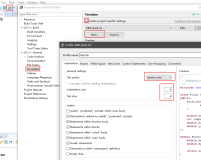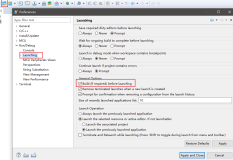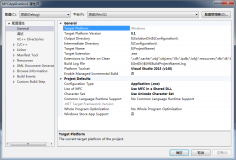eMbedded Visual C++ 4.0概念
在Microsoft ®嵌入式的Visual C + + 4.0工具提供了一个完整的桌面创建应用程序和Windows ® CE系统的组成部分。NET的供电设备的开发环境。随着像C + +异常处理的新功能,运行时类型信息(RTTI),包括STL的库元件,一个新的调试器的功能过多,嵌入式的Visual C + + 4.0提供的功能和灵活性来创建用于Windows CE的最先进的应用程序. NET
安装eMbedded Visual C++ 4.0系统要求
(1)支持的操作系统:windows 2000;windows XP
(2)Microsoft Windows 2000 Professional SP2,Microsoft Windows 2000 Server SP2,or Microsoft Windows XP Professional
(3)桌面操作系统的中央处理器在Pentium-II系列,频率为450MHZ或更新系统的CPU
(4)Windows 2000 Professional内存要求至少为96MB(推荐使用128MB或更大)或Windows XP Professional。Windows 2000 Server内存要求至少为192MB(推荐使用256MB或更大)
(5)硬盘存储空间要求大于或等于200MB
(6)CD-ROM设备
(7)显卡的分辨率设置为800*600或更大
(8)鼠标或兼容性指针鼠标
产品系列号: TRT7H-KD36T-FRH8D-6QH8P-VFJHQ
http://download.microsoft.com/download/C/3/F/C3F8B58B-9753-4C2E-8B96-2DFE3476A2F7/eVC4.exe
eMbedded Visual C++ 4.0 SP4概念
eMbedded Visual C++ 4.0 SP4服务包允许安装EVC4的用户使用基于Windows CE 5.0设备。除了支持新的Windows CE 5.0平台,SP4是累积性的,包括为Windows CE 4.0,4.1和4.2平台的支持。
安装eMbedded Visual C++ 4.0 SP4系统要求
(1) 支持的操作系统:Windows 2000 Professional Edition;Windows 2000 Service Pack 4; Windows XP Professional Edition; Windows XP Services Pack1
(2)Microsoft Windows 2000 专业版的SP4或更高版本,Microsoft Windows XP 专业版的SP1或更高
(3)桌面操作系统的中央处理器在Pentium-II系列,频率为450MHZ或更新系统的CPU
(4)Windows 2000 Professional内存要求至少为96MB(推荐使用128MB或更大)或Windows XP Professional。Windows 2000 Server内存要求至少为192MB(推荐使用256MB或更大)
(5)硬盘存储空间要求大于或等于200MB
(6)CD-ROM设备
(7)显卡的分辨率设置为800*600或更大
(8)微软的嵌入式Visual C++ 4.0(SP1或SP2或SP3)
(9)鼠标或兼容性指针鼠标
http://download.microsoft.com/download/a/7/3/a735c7fb-dcbd-429f-9090-d09b3b15d3fa/evc4sp4.exe
下载完软件如下图所示,开始安装:
双击运行EVC4.EXE执行程序包,选择解压路径E:\WinCE安装软件,点击“Unzip”进行解压。下面的复选框意思是不提示全部覆盖,如果之前解压到E:\WinCE安装软件目录,再次执行EVC4.EXE程序解压到E:\WinCE目录就要勾选。
解压的出来的文件如下,弹出的提示框提示成功解压的文件有416个,点击确定,关闭WinZip自解压eVC4.exe程序窗口
接着安装EVC软件,点击“setup.exe”图标安装主程序。弹出微软公司研发的嵌入式Visual C++ 4.0的欢迎界面,下面是EVC软件的版权信息。
这是嵌入式Visual C++ 4.0安装向导,该嵌入式Visual C++ 4.0安装程序将引导安装应用程序和组件,您需要您完成您的编程任务。点击下一步
最终用户许可协议,认真阅读和理解软件产品权限,选择接受,点击下一步
微软官方网站EVC软件下载页面有产品的系列号,输入后点击下一步
选择性安装,默认选择全部,嵌入式Visual C++ 4.0和标准SDK的Windows CE .NET产品。点击下一步
选择Windows CE工具安装目录。我选择安装在D:\Window CE Tools目录
嵌入式Visual C + + 4.0需要Microsoft Windows CE平台管理器才能正常工作。现在的安装向导将安装微软Windows CE平台管理器,点击是。安装完成后弹出一个安装成功提示框,点击OK
欢迎安装嵌入式的Visual C + + 4.0 程序
这是微软的产品的识别系列号,如果要寻求微软技术的帮助,要提供此产品系列号
选择典型安装,安装到D:\Microsoft eMbedded C++ 4.0目录下。在D盘没有Microsoft eMbedded C++ 4.0目录,点击YES创建文件夹
安装完嵌入式Visual C++ 4.0点击OK
接着安装标准SDK Windows CE .NET组件
标准SDK Windows CE .NET欢迎界面
阅读最终用户许可协议,接受协议选择第一个。点击下一步
输入的客户信息,默认就可以了
典型安装,快速安装默认也行,不过占用C盘的存储空间。推荐安装到其他盘符:D:\Windows CE Tools\wce400\STANDARDSDK\,然后点击下一步
准备安装界面,点击Install安装
Standard SDK Windows CE .NET安装成功了。点击Finsh确定完成安装,关闭安装界面
接下来是EVC4SP4的安装。。。